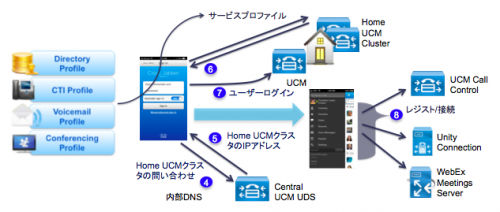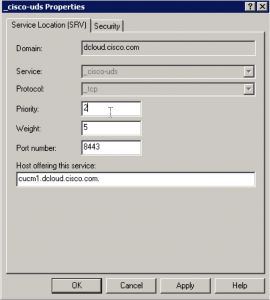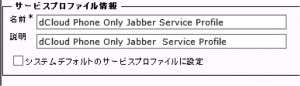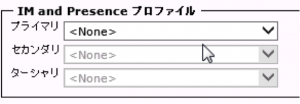Cisco Jabber 10.5 には、チャットやプレゼンス サービスなしで動作する「Phone Only Mode」というモードがあります。これは、Cisco Jabber をソフトフォンとして、あるいはビデオ クライアントとして利用する際に使用します。今回は、その設定方法をご紹介します。
「Phone Only Mode」とは?
「Phone Only Mode」は、チャット(インスタント メッセージ:IM)やプレゼンス機能がオフになった状態で使用するモードで、Cisco Jabber for Windows と Cisco Jabber for Mobile(Cisco Jabber for iPhone and iPad および Cisco Jabber for Android)に備わっている機能です。
以前「Cisco Jabber: 誕生から現在、未来」でご紹介したように、Cisco Jabber は、IM やプレゼンス機能を起点に、音声、ビデオ、 Web 会議へと自分にとって最適なコミュニケーション手段を選択できるコラボレーション アプリケーションです。一方で、単純なソフトフォンとしてだけのニーズもあります。チャット機能を有していない Cisco IP Communicator や、音声機能だけの Cisco Jabber Voice for iPhone /Cisco Jabber Video for iPad / Cisco Jabber Voice for Android、ビデオのソフトウェア クライアント Cisco Jabber Video for TelePresence(Movi)から Cisco Jabber に移行する場合などです。そのニーズに対応したのが「Phone Only Mode」です。
サービス ディスカバリとサービス プロファイル
「Phone Only Mode」は、ユーザが意識して設定する必要はありません。「Phone Only Mode」を使用していても、「IM あり」で使用していても、ユーザのログイン プロセスはまったく同じです。それは、DNS SRV レコードを参照して「サービス」を見つけるサービス ディスカバリと、具体的にどの「サービス」を提供するか規定したサービス プロファイルという 2 つの仕組みによって、Cisco Jabber 自身で利用するサービスを判別することができるからです。
その具体的な手順を説明します。
- ユーザがログインしようとします。
- ユーザのドメイン情報をベースに、クラウドの Cisco WebEx Messenger が利用可能かどうか判別します。
- 利用可能であれば、これを使用します。
- クラウド サービスが利用できなければ、DNS サーバへクエリを送信して―
- オンプレミスのサーバのアドレスを取得します。
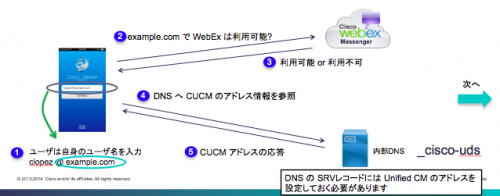
- クラウド サービスかオンプレミスかが決定したら―
- ユーザ名とパスワードで認証してサービスが利用可能になります。
 このときに Cisco Unified Communications Manager からクライアントに送られてくるのが、利用可能なサービスの具体的な内容を記述したサービス プロファイルです。例えば、「IM and Presence」「Directory」「CTI」「Voicemail」「Conferencing」(Web 会議)が利用できるなら、これらのプロファイルをまとめたサービス プロファイルがユーザに割り当てられます。
このときに Cisco Unified Communications Manager からクライアントに送られてくるのが、利用可能なサービスの具体的な内容を記述したサービス プロファイルです。例えば、「IM and Presence」「Directory」「CTI」「Voicemail」「Conferencing」(Web 会議)が利用できるなら、これらのプロファイルをまとめたサービス プロファイルがユーザに割り当てられます。
サービス プロファイルに「IM and Presence」 プロファイルが含まれていなければ、そのユーザは Cisco Jabber でチャットやプレゼンス機能が使えなくなる、つまり「Phone Only Mode」となります。
Phone Only Mode の設定方法
サービス ディスカバリとサービス プロファイルを利用するには、Cisco Unified Communications Manager のバージョンが 9.x 以上が必要です。また前提条件として、DNS に _cisco-uds SRV レコードが設定されている必要があります。過去のバージョンで利用していた_cuplogin をお使いの場合は利用できませんのでご注意ください。
それでは具体的に Phone Only Mode の設定方法を見ていきます。まず、サービスのプロパティを設定します。
- サービス:_cisco-uds
- プロトコル:_tcp
- Priority/Weight:クラスタ構成の場合適宜設定
- ポート番号:8443
- ホスト:Cisco Unified Communications Manager のFQDN+ “.”
次に、IM and Presence を空にしたサービス プロファイルを作成します。ボイスメール、ディレクトリ プロファイル、Web 会議、CTI プロファイルなどは必要に応じて設定してください。言い換えると、Phone Only Mode は IM and Presence 関連の機能(プレゼンス、チャット、コンタクトリスト)は利用できませんが、その他のサービスは問題なく利用できます。
今回はすでに IM and Presence 前提に設定された既存のプロファイルをコピーして新規の名前を付与しました。
そして、新しく作成したプロファイルの [IM and Presence] の箇所を None に変更しました。
最後に作成したサービス プロファイルを Phone Only Mode で利用するエンド ユーザに割り当てます。 UDS でサービス プロファイルを取得するために、[ホームクラスタ]にはチェックを入れ、[Cisco IM and Presence のユーザを有効化]のチェックは外します。UCサービス プロファイルには先ほど作成したサービス プロファイルを入力します。
以上で設定は終了です。設定を割り当てたエンドユーザの Cisco Jabber でログインするとそれぞれ Phone Only Mode としてログインできます。
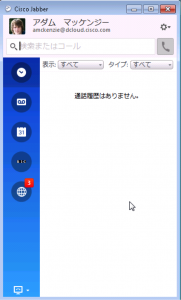 |
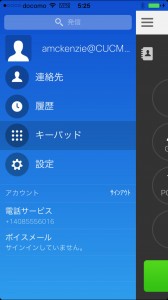 |
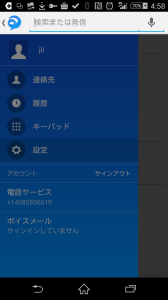 |
| Cisco Jabber for Windows | Cisco Jabber for iPhone and iPad | Jabber for Android |
まとめ
Cisco Jabber は DNS SRV レコードと Cisco Unified Communications Manager による集中管理によって各サービスの有無を判別します。そのため、各デスクトップ側のインストールやレジストリ操作などは必要ありません。あるユーザは IM だけ、あるユーザは 電話機だけ、あるユーザは IM と 電話両方といったグルーピングも可能です。
なお、Phone Only Mode でも Cisco Expressway を使った Mobile and Remote Access (MRA) を利用することができます。社外からの連絡にも適用できます。
参考リンク
- Cisco Jabber
- Deployment and Installation Guide for Cisco Jabber : Change Product Modes (英語)
- Cisco Jabber for iPhone and iPad 10.5 Release Notes (英語)
- Cisco Jabber for Android 10.5 Release Notes (英語)